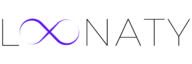La sécurité de vos données professionnelles ne doit jamais être laissée au hasard. C’est pourquoi Microsoft 365 recommande (et parfois impose) l’authentification multifactorielle (MFA). Si vous vous connectez pour la première fois à votre compte professionnel, suivez ce guide pas à pas pour activer la double authentification en toute simplicité.
Que vous soyez utilisateur débutant ou un peu plus expérimenté, cette procédure rapide vous permettra de sécuriser votre environnement de travail en quelques minutes.
Pourquoi activer l’authentification multifactorielle sur Microsoft 365 ?
L’authentification multifactorielle Microsoft 365 ajoute une couche de sécurité indispensable à vos identifiants. En plus de votre mot de passe, vous devez valider votre connexion via une application mobile. Résultat : même si quelqu’un découvre votre mot de passe, il ne pourra pas accéder à votre compte sans votre validation.
📲 Valider votre première double authentification professionnelle : les étapes
Suivez le guide ! Voici comment activer la MFA sur votre compte Microsoft 365 :
✅ Étape n°1 : Connectez-vous à Microsoft 365
Rendez-vous sur www.office.com depuis votre navigateur. Entrez votre adresse e-mail professionnelle et votre mot de passe.
✅ Étape n°2 : Téléchargez Microsoft Authenticator
Sur votre smartphone (iOS ou Android), rendez-vous sur l’App Store ou Google Play Store, puis téléchargez l’application Microsoft Authenticator.
✅ Étape n°3 : Ajoutez votre compte professionnel dans l’app
Ouvrez l’application Authenticator. Appuyez sur le « + » en haut à droite, puis choisissez « Ajouter un compte professionnel ou scolaire ». Sélectionnez ensuite « Analyse QR Code ».
✅ Étape n°4 : Générez le QR Code sur votre ordinateur
Retournez sur votre session Office ouverte dans le navigateur. Cliquez sur « Suivant » jusqu’à ce que le QR Code apparaisse à l’écran.
✅ Étape n°5 : Scannez le QR Code
Avec l’application Authenticator, scannez le QR Code affiché sur votre écran. Une fois le compte ajouté, cliquez sur « Suivant » sur votre ordinateur.
✅ Étape n°6 : Validez la connexion
L’application génère un code temporaire ou une notification push. Validez cette demande pour finaliser votre authentification multifactorielle Microsoft 365.
🎉 C’est terminé ! Vous êtes connecté à Microsoft 365 en ligne
Vous venez de franchir une étape importante dans la sécurisation de votre environnement professionnel. Désormais, à chaque tentative de connexion, Microsoft 365 vous demandera une validation supplémentaire via l’application mobile. Une sécurité en béton pour votre activité !